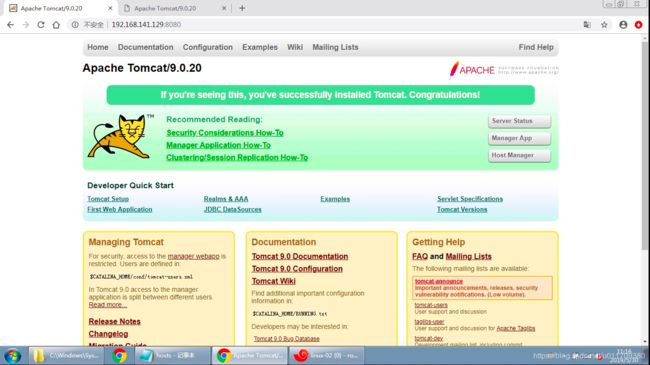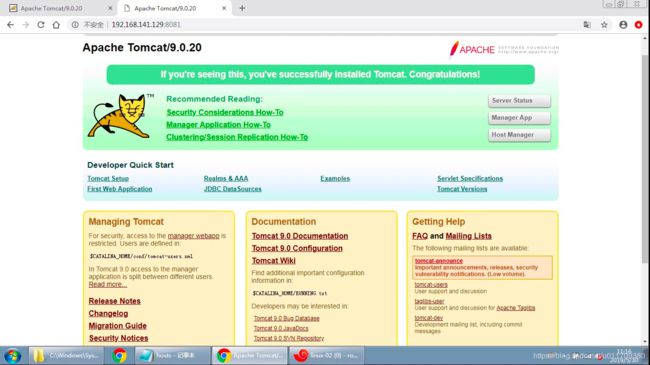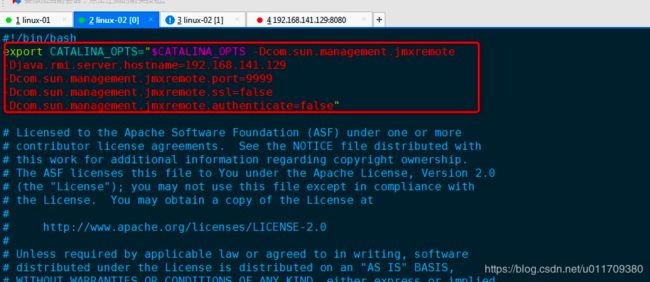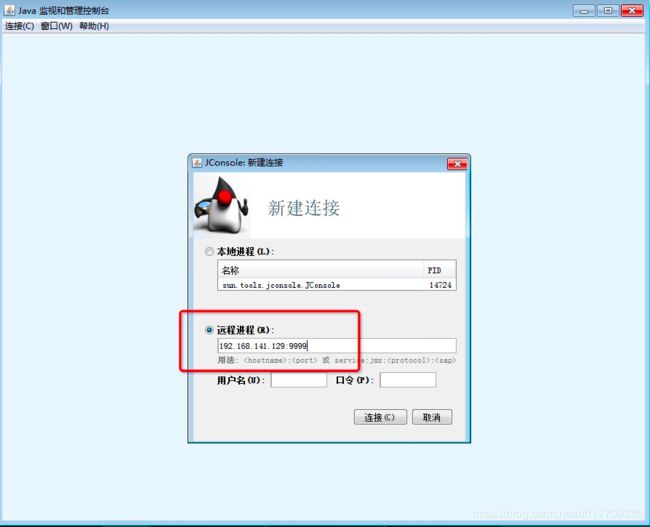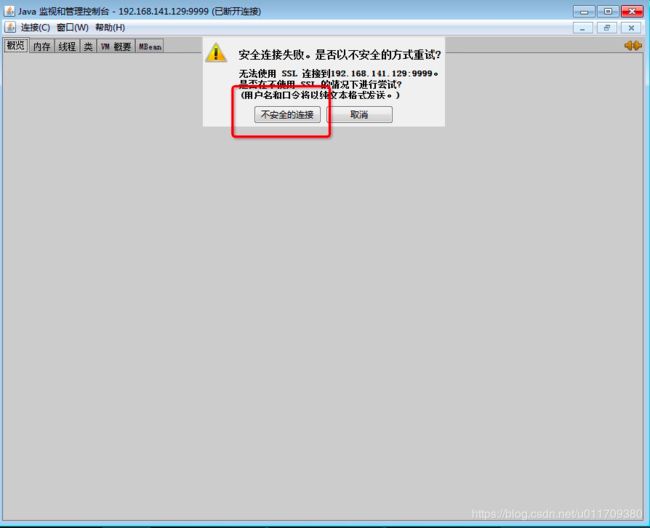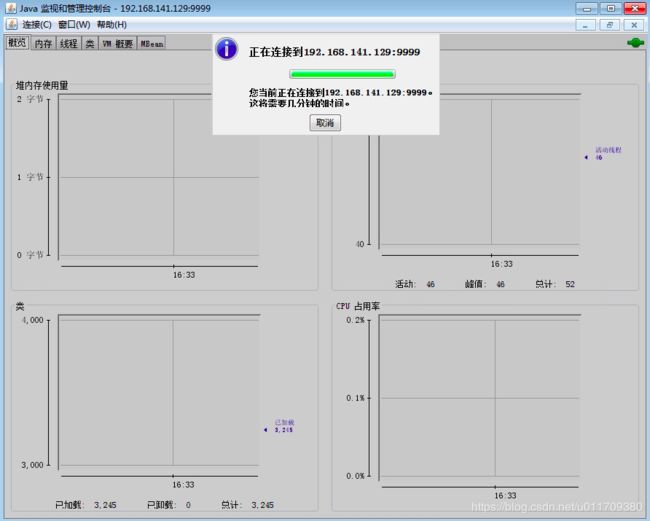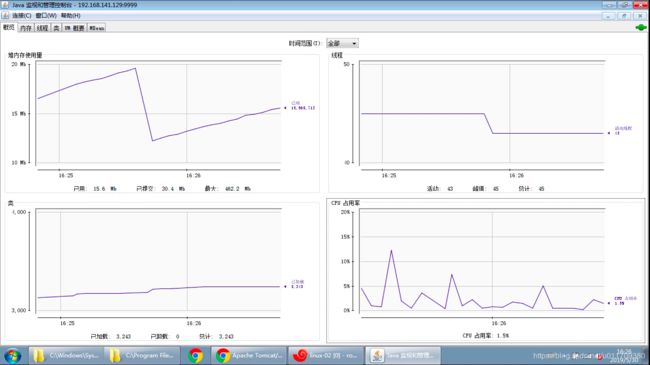学习笔记0530----Tomcat扩展
Tomcat扩展
- 预习内容
- 1. Tomcat 单台多实例
- 1.1 创建2个示例
- 1.2 创建启动和停止脚本
- 1.3 分别修改示例的端口
- 1.4 启动示例
- 1.5 查看结果
- 2. tomcat的jvm设置和连接数设置
- 2.1 修改Tomcat的JVM
- 2.2 JVM设置
- 2.3查看Tomcat的JVM内存
- 2.4 Tomcat连接数设置
- 3. tomcat 配置JMX
- 3.1 编辑 catalina.sh
- 3.2 重启Tomcat
- 3.3 检测监听端口
- 3.4 使用jconsole连接这个jvm
- 课后总结
- Java相关参数概念
预习内容
1 tomcat 单机多实例
http://www.ttlsa.com/tomcat/config-multi-tomcat-instance/
2 tomcat的jvm设置和连接数设置
http://www.cnblogs.com/bluestorm/archive/2013/04/23/3037392.html
3 jmx监控tomcat
http://ask.apelearn.com/question/23469
4 jvm性能调优监控工具jps/jstack/jmap/jhat/jstat
http://blog.csdn.net/wisgood/article/details/25343845
http://guafei.iteye.com/blog/1815222
5 gvm gc 相关
http://www.cnblogs.com/Mandylover/p/5208055.html
http://blog.csdn.net/yohoph/article/details/42041729
tomcat内存溢出
https://blog.csdn.net/ye1992/article/details/9344807
1. Tomcat 单台多实例
1.1 创建2个示例
分别复制tomcat目录下的 conf logs temp webapps work 这5个目录到 test1 和 test2下。
[root@linux-02 ~]# cd /usr/local/tomcat/
[root@linux-02 tomcat]# mkdir test1 test2
[root@linux-02 tomcat]# mv conf/ work/ logs/ temp/ webapps/ -t test1/
[root@linux-02 tomcat]# cp -r test1/* test2/
[root@linux-02 tomcat]# ls /usr/local/tomcat/ test1/ test2/
test1/:
conf logs temp webapps work
test2/:
conf logs temp webapps work
/usr/local/tomcat/:
bin BUILDING.txt CONTRIBUTING.md lib LICENSE NOTICE README.md RELEASE-NOTES RUNNING.txt test1 test2
1.2 创建启动和停止脚本
[root@linux-02 tomcat]# mkdir tomcat_shell
[root@linux-02 tomcat]# cd tomcat_shell/
[root@linux-02 tomcat_shell]# vim tomcat-start.sh
#!/bin/bash
export CATALINA_HOME=/usr/local/tomcat
export CATALINA_BASE=${1%/}
echo $CATALINA_BASE
TOMCAT_ID=`ps aux |grep "java"|grep "Dcatalina.base=$CATALINA_BASE "|grep -v "grep"|awk '{ print $2}'`
if [ -n "$TOMCAT_ID" ] ; then
echo "tomcat(${TOMCAT_ITOMCAT_ID}) still running now , please shutdown it firest";
exit 2;
fi
TOMCAT_START_LOG=`$CATALINA_HOME/bin/startup.sh`
if [ "$?" = "0" ]; then
echo "$0 ${1%/} start succeed"
else
echo "$0 ${1%/} start failed"
echo $TOMCAT_START_LOG
fi
[root@linux-02 tomcat_shell]# vim tomcat-stop.sh
#!/bin/bash
export CATALINA_HOME=/usr/local/tomcat
export CATALINA_BASE=${1%/}
echo $CATALINA_BASE
TOMCAT_ID=`ps aux |grep "java"|grep "[D]catalina.base=$CATALINA_BASE "|awk '{ print $2}'`
if [ -n "$TOMCAT_ID" ] ; then
TOMCAT_STOP_LOG=`$CATALINA_HOME/bin/shutdown.sh`
else
echo "Tomcat instance not found : ${1%/}"
exit
fi
if [ "$?" = "0" ]; then
echo "$0 ${1%/} stop succeed"
else
echo "$0 ${1%/} stop failed"
echo $TOMCAT_STOP_LOG
fi
[root@linux-02 tomcat_shell]# chmod 777 tomcat*
[root@linux-02 tomcat_shell]# ll
总用量 8
-rwxrwxrwx 1 root root 528 5月 30 17:41 tomcat-start.sh
-rwxrwxrwx 1 root root 476 5月 30 17:41 tomcat-stop.sh
[root@linux-02 tomcat_shell]#
1.3 分别修改示例的端口
- test1中的 server端口8080 管理端口8005 AJP端口8009
- test2中的 server端口8081 管理端口8006 AJP端口8010
- 管理端口可以设置为-1表示没有,AJP端口不需要可以不用设置。
1.4 启动示例
[root@linux-02 tomcat]# ./tomcat_shell/tomcat-start.sh /usr/local/tomcat/test1
/usr/local/tomcat/test1
./tomcat_shell/tomcat-start.sh /usr/local/tomcat/test1 start succeed
[root@linux-02 tomcat]# ./tomcat_shell/tomcat-start.sh /usr/local/tomcat/test2
/usr/local/tomcat/test2
./tomcat_shell/tomcat-start.sh /usr/local/tomcat/test2 start succeed
1.5 查看结果
2. tomcat的jvm设置和连接数设置
2.1 修改Tomcat的JVM
1、错误提示:java.lang.OutOfMemoryError: Java heap space
Tomcat默认可以使用的内存为128MB,在较大型的应用项目中,这点内存是不够的,有可能导致系统无法运行。常见的问题是报Tomcat内存溢出错误,Out of Memory(系统内存不足)的异常,从而导致客户端显示500错误,一般调整Tomcat的使用内存即可解决此问题。
Windows环境下修改“%TOMCAT_HOME%\bin\catalina.bat”文件,在文件开头增加如下设置:set JAVA_OPTS=-Xms256m -Xmx512m
Linux环境下修改“%TOMCAT_HOME%\bin\catalina.sh”文件,在文件开头增加如下设置:JAVA_OPTS=’-Xms256m -Xmx512m’
其中,-Xms设置初始化内存大小,-Xmx设置可以使用的最大内存。
2、错误提示:java.lang.OutOfMemoryError: PermGen space
原因:
PermGen space的全称是Permanent Generation space,是指内存的永久保存区域,这块内存主要是被JVM存
放Class和Meta信息的,Class在被Loader时就会被放到PermGen space中,它和存放类实例(Instance)的
Heap区域不同,GC(Garbage Collection)不会在主程序运行期对PermGen space进行清理,所以如果你的应用
中有很CLASS的话,就很可能出现PermGen space错误,这种错误常见在web服务器对JSP进行pre compile的
时候。如果你的WEB APP下都用了大量的第三方jar, 其大小超过了jvm默认的大小(4M)那么就会产生此错误信
息了。
解决方法:
在catalina.bat的第一行增加:
set JAVA_OPTS=-Xms64m -Xmx256m -XX:PermSize=128M -XX:MaxNewSize=256m -
XX:MaxPermSize=256m
在catalina.sh的第一行增加:
JAVA_OPTS=-Xms64m -Xmx256m -XX:PermSize=128M -XX:MaxNewSize=256m -
XX:MaxPermSize=256m
2.2 JVM设置
堆的尺寸
-Xmssize in bytes
设定Java堆的初始尺寸,缺省尺寸是2097152 (2MB)。这个值必须是1024个字节(1KB)的倍数,且比它大。(-server选项把缺省尺寸增加到32M。)
-Xmnsize in bytes
为Eden对象设定初始Java堆的大小,缺省值为640K。(-server选项把缺省尺寸增加到2M。)
-Xmxsize in bytes
设定Java堆的最大尺寸,缺省值为64M,(-server选项把缺省尺寸增加到128M。) 最大的堆尺寸达到将近2GB(2048MB)。
请注意:很多垃圾收集器的选项依赖于堆大小的设定。请在微调垃圾收集器使用内存空间的方式之前,确认是否已经正确设定了堆的尺寸。
垃圾收集:内存的使用
-XX:MinHeapFreeRatio=percentage as a whole number
修改垃圾回收之后堆中可用内存的最小百分比,缺省值是40。如果垃圾回收后至少还有40%的堆内存没有被释放,则系统将增加堆的尺寸。
-XX:MaxHeapFreeRatio=percentage as a whole number
改变垃圾回收之后和堆内存缩小之前可用堆内存的最大百分比,缺省值为70。这意味着如果在垃圾回收之后还有大于70%的堆内存,则系统就会减少堆的尺寸。
-XX:NewSize=size in bytes
为已分配内存的对象中的Eden代设置缺省的内存尺寸。它的缺省值是640K。(-server选项把缺省尺寸增加到2M。)
-XX:MaxNewSize=size in bytes
允许您改变初期对象空间的上限,新建对象所需的内存就是从这个空间中分配来的,这个选项的缺省值是640K。(-server选项把缺省尺寸增加到2M。)
-XX:NewRatio=value
改变新旧空间的尺寸比例,这个比例的缺省值是8,意思是新空间的尺寸是旧空间的1/8。
-XX:SurvivorRatio=number
改变Eden对象空间和残存空间的尺寸比例,这个比例的缺省值是10,意思是Eden对象空间的尺寸比残存空间大survivorRatio+2倍。
-XX:TargetSurvivorRatio=percentage
设定您所期望的空间提取后被使用的残存空间的百分比,缺省值是50。
-XX:MaxPermSize=size in MB
长久代(permanent generation)的尺寸,缺省值为32(32MB)。
2.3查看Tomcat的JVM内存
- Tomcat6中没有设置任何默认用户,因而需要手动往Tomcat6的conf文件夹下的tomcat-users.xml文件中添加用户。注:添加完需要重启Tomcat6。
- 例如:
- 访问http://localhost:8080/manager/status,输入上面添加的用户名和密码。
- 然后在如下面的JVM下可以看到内存的使用情况。
JVM
Free memory: 2.50 MB Total memory: 15.53 MB Max memory: 63.56 MB
2.4 Tomcat连接数设置
在tomcat配置文件server.xml中的
minProcessors:最小空闲连接线程数,用于提高系统处理性能,默认值为10
maxProcessors:最大连接线程数,即:并发处理的最大请求数,默认值为75
acceptCount:允许的最大连接数,应大于等于maxProcessors,默认值为100
enableLookups:是否反查域名,取值为:true或false。为了提高处理能力,应设置为false
connectionTimeout:网络连接超时,单位:毫秒。设置为0表示永不超时,这样设置有隐患的。通常可设置为30000毫秒。
其中和最大连接数相关的参数为maxProcessors和acceptCount。如果要加大并发连接数,应同时加大这两个参数。
web server允许的最大连接数还受制于操作系统的内核参数设置,通常Windows是2000个左右,Linux是1000个左右。Unix中如何设置这些参数,请参阅Unix常用监控和管理命令。
3. tomcat 配置JMX
JMX是Java Management Extensions的简写,翻译为Java管理扩展。JMX是Java官方提供的一套用于监控Java程序和JVM运行时状态的标准API,通过JMX我们可以监控服务器的硬件资源(CPU、内存等)、JVM内存使用情况、JVM线程情况、JVM中的类的情况等指标。总之,一句话JMX主要用来帮助我们监控JVM。
今天我们的主角是Tomcat,那么JMX和Tomcat是什么关系?其实,它俩倒没啥关系,JMX是在JDK当中用的,但是Tomcat在启动的时候可以顺便把JMX启开(简单讲就是监听了一个端口)。也就是说,不管你是用Tomcat,还是用Jboss或者Weblogic都可以开启JMX。
那么在Tomcat服务器上如何开启JMX呢?
3.1 编辑 catalina.sh
- CATALINA_OPTS="$CATALINA_OPTS -Dcom.sun.management.jmxremote #启用JMX远程监控。
- -Dcom.sun.management.jmxremote.ssl=false #是否使用SSL。
- -Dcom.sun.management.jmxremote.authenticate=false #是否开启认证,还支持开启认证,需要定义用户名、密码。
- -Djava.rmi.server.hostname=192.168.141.129" #Tomcat所在服务器IP。
- -Dcom.sun.management.jmxremote.port=9999 #定义监听端口。
[root@linux-02 tomcat]# vim bin/catalina.sh
#!/bin/bash
export CATALINA_OPTS="$CATALINA_OPTS -Dcom.sun.management.jmxremote
-Djava.rmi.server.hostname=192.168.141.129
-Dcom.sun.management.jmxremote.port=9999
-Dcom.sun.management.jmxremote.ssl=false
-Dcom.sun.management.jmxremote.authenticate=false"
3.2 重启Tomcat
[root@linux-02 tomcat]# vim bin/catalina.sh
[root@linux-02 tomcat]# ./bin/shutdown.sh
Using CATALINA_BASE: /usr/local/tomcat
Using CATALINA_HOME: /usr/local/tomcat
Using CATALINA_TMPDIR: /usr/local/tomcat/temp
Using JRE_HOME: /usr/local/jdk1.8/jre
Using CLASSPATH: /usr/local/tomcat/bin/bootstrap.jar:/usr/local/tomcat/bin/tomcat-juli.jar
[root@linux-02 tomcat]# ./bin/startup.sh
Using CATALINA_BASE: /usr/local/tomcat
Using CATALINA_HOME: /usr/local/tomcat
Using CATALINA_TMPDIR: /usr/local/tomcat/temp
Using JRE_HOME: /usr/local/jdk1.8/jre
Using CLASSPATH: /usr/local/tomcat/bin/bootstrap.jar:/usr/local/tomcat/bin/tomcat-juli.jar
Tomcat started.
3.3 检测监听端口
[root@linux-02 tomcat]# ps aux | grep java
root 11541 7.2 1.8 2467832 35276 pts/0 Sl 00:23 0:00 /usr/local/jdk1.8/jre/bin/java -Djava.util.logging.config.file=/usr/local/tomcat/conf/logging.properties -Djava.util.logging.manager=org.apache.juli.ClassLoaderLogManager -Djdk.tls.ephemeralDHKeySize=2048 -Djava.protocol.handler.pkgs=org.apache.catalina.webresources -Dorg.apache.catalina.security.SecurityListener.UMASK=0027 -Dcom.sun.management.jmxremote -Djava.rmi.server.hostname=192.168.141.129 -Dcom.sun.management.jmxremote.port=9999 -Dcom.sun.management.jmxremote.ssl=false -Dcom.sun.management.jmxremote.authenticate=false -Dignore.endorsed.dirs= -classpath /usr/local/tomcat/bin/bootstrap.jar:/usr/local/tomcat/bin/tomcat-juli.jar -Dcatalina.base=/usr/local/tomcat -Dcatalina.home=/usr/local/tomcat -Djava.io.tmpdir=/usr/local/tomcat/temp org.apache.catalina.startup.Bootstrap start
root 11555 0.0 0.0 112724 984 pts/0 R+ 00:24 0:00 grep --color=auto java
[root@linux-02 tomcat]# netstat -lntp |grep java
tcp6 0 0 :::9999 :::* LISTEN 11541/java
tcp6 0 0 :::34232 :::* LISTEN 11541/java
tcp6 0 0 :::35681 :::* LISTEN 11541/java
[root@linux-02 tomcat]#
提醒:如果不使用认证,则一定要做一个安全策略,比如针对JMX端口(本例为9999)做一个iptables策略,只允许连接JMX的IP(比如,zabbix)放行。
3.4 使用jconsole连接这个jvm
JMX开启后,我们再到windows上安装一个Jconsole,其实安装JDK就有Jconsole了,到Oracle官网下载JDK(地址https://www.oracle.com/technetwork/java/javase/downloads/jdk8-downloads-2133151.html) 先点击"Accept License Agreement",然后点击Windows X64就会自动下载了,下载后双击进行安装。
安装后,找到jdk安装路径,进入bin文件夹,然后找到jconsole.exe文件双击就可以运行起来了。输入JMX的IP:Port连接,如下图:
然后点击“不安全的连接”,进入Jconsole界面:
课后总结
Java相关参数概念
- 基础概念
- JAVAEE Java Plateform Enterprise Edition 企业版本,用来做网站的
- JAVASE Java Plateform Standard Edition 标准版本,用来做电脑上运行的软件的
- JavaME Java Plateform Micro Edition 微型版本,做手机软件的
- JDK Java Developmnet kit java的开发和运行环境,JDK= java开发工具+JRE
- JRE Java Runtime Environment java程序的运行环境,包含java运行所需要的类库和JVM
- JVM java虚拟机
- jar(java application archive) 包含class和一些资源和配置文件的压缩包
- war(web application archive)与jar基本相同,会包含全部的web应用程序,tomcat会自动将其部署
- Servlet和jsp
- 在html代码中内嵌java代码就是jsp,而servlet是纯java代码写的
- jsp主要用来展现页面效果,而servlet主要负责逻辑控制
- 用户第一次运行jsp时,会自动转换为servlet代码,所以说jsp本质上就是一种servlet
- 第一次访问servlet时,会将其编译为类文件,后续可以直接访问类文件